win10无法打开excel怎么办|win10打不开excel的解决方法
时间:2017-01-06 来源:互联网 浏览量:
用过win10的用户都知道,win10会出现打开excel提示出错或者死机一样,那么win10打不开EXCEL怎么办?下面是小编收集的关于win10无法打开excel怎么办,希望对你有所帮助。
win10打不开excel的解决方法:
win10下打开excel提示出错或者死机一样,如下图所示
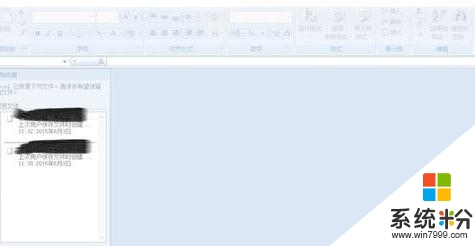
点击你的程序列表,单独开启excel文档程序,如下图所示
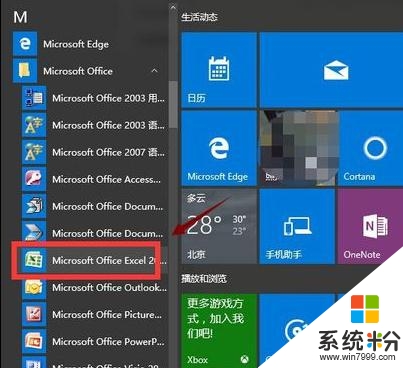
点击excel的菜单按钮,如下图所示
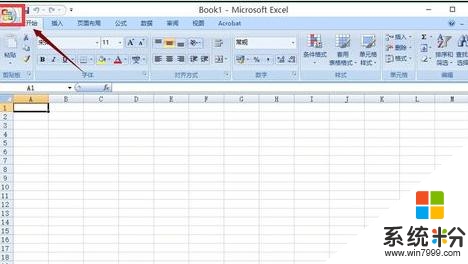
选择excel选项按钮,如下图所示
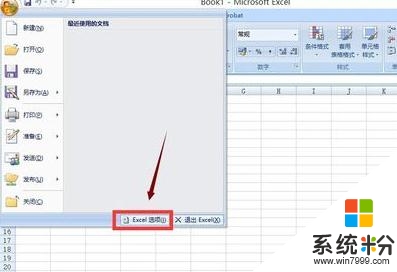
点击左侧菜单的高级选项,如下图所示
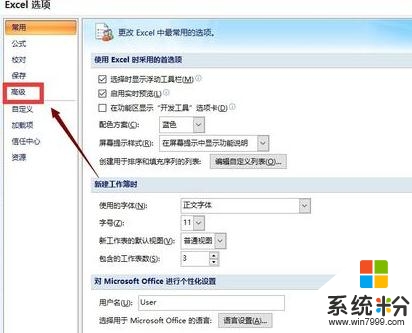
在高级选项右侧列表中下拉,找到常规,把“忽略使用动态数据交换(DDE)的其它应用程序”前面的勾去掉,然后点击“确定”按钮,重新启动excel程序即可!如下图所示
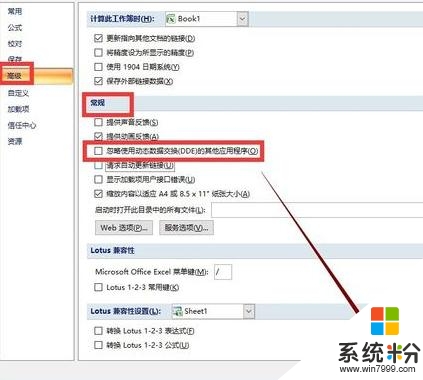
关于【win10无法打开excel怎么办】的内容,参考上述的教程大家就都清楚了,还有其他的操作系统下载后使用的疑问的话,欢迎上系统粉查看解决的方法。
我要分享:
相关教程
- ·win10打开excel很慢怎么办,win10加速打开excel的方法
- ·Win10下Excel 2013文件打开速度慢解决办法 Win10下Excel 2013文件打开速度慢解决办法
- ·win10打不开EXCEL如何处理。 解决win10打不开EXCEL问题的方法。
- ·win10双击打开excel文件慢该如何解决 win10双击打开excel文件慢的解决方法有哪些
- ·Win10打开Excel文件很慢怎么办?Win10 Excel2013文件打开很慢的解决方法
- ·Win7升级Win10系统后Office2007 Word Excel打不开的解决方法
- ·桌面文件放在d盘 Win10系统电脑怎么将所有桌面文件都保存到D盘
- ·管理员账户怎么登陆 Win10系统如何登录管理员账户
- ·电脑盖上后黑屏不能唤醒怎么办 win10黑屏睡眠后无法唤醒怎么办
- ·电脑上如何查看显卡配置 win10怎么查看电脑显卡配置
win10系统教程推荐
- 1 电脑快捷搜索键是哪个 win10搜索功能的快捷键是什么
- 2 win10系统老是卡死 win10电脑突然卡死怎么办
- 3 w10怎么进入bios界面快捷键 开机按什么键可以进入win10的bios
- 4电脑桌面图标变大怎么恢复正常 WIN10桌面图标突然变大了怎么办
- 5电脑简繁体转换快捷键 Win10自带输入法简繁体切换快捷键修改方法
- 6电脑怎么修复dns Win10 DNS设置异常怎么修复
- 7windows10激活wifi Win10如何连接wifi上网
- 8windows10儿童模式 Win10电脑的儿童模式设置步骤
- 9电脑定时开关机在哪里取消 win10怎么取消定时关机
- 10可以放在电脑桌面的备忘录 win10如何在桌面上放置备忘录
win10系统热门教程
- 1 win10系统WinRE怎么修复系统问题
- 2 win10开机提示 desktop不可用 的解决方法!
- 3 win10连接不上打印机 Win10无法连接打印机怎么办
- 4Win10流量统计怎么打开?win10流量监控方法!
- 5Win10电脑怎样屏蔽集成显卡? Win10电脑屏蔽集成显卡的方法有哪些?
- 6Win10如何卸载IE11?Win10删除IE11浏览器的方法
- 7Win10系统无法登录XBOX等等Windows应用(未连接到internet)的解决方法
- 8微星笔记本怎么u盘装win10|微星笔记本u盘装win10教程
- 9Win10系统关闭屏幕亮度自适应的方法,关闭亮度自动调节
- 10笔记本自带手写板吗? win10手写板功能怎么开启
最新win10教程
- 1 桌面文件放在d盘 Win10系统电脑怎么将所有桌面文件都保存到D盘
- 2 管理员账户怎么登陆 Win10系统如何登录管理员账户
- 3 电脑盖上后黑屏不能唤醒怎么办 win10黑屏睡眠后无法唤醒怎么办
- 4电脑上如何查看显卡配置 win10怎么查看电脑显卡配置
- 5电脑的网络在哪里打开 Win10网络发现设置在哪里
- 6怎么卸载电脑上的五笔输入法 Win10怎么关闭五笔输入法
- 7苹果笔记本做了win10系统,怎样恢复原系统 苹果电脑装了windows系统怎么办
- 8电脑快捷搜索键是哪个 win10搜索功能的快捷键是什么
- 9win10 锁屏 壁纸 win10锁屏壁纸设置技巧
- 10win10系统老是卡死 win10电脑突然卡死怎么办
